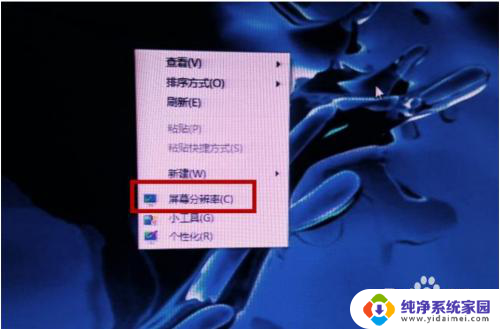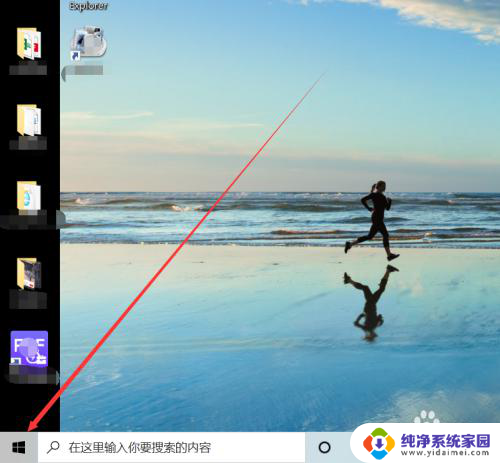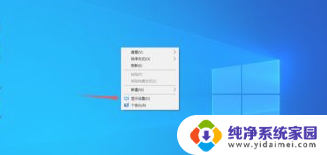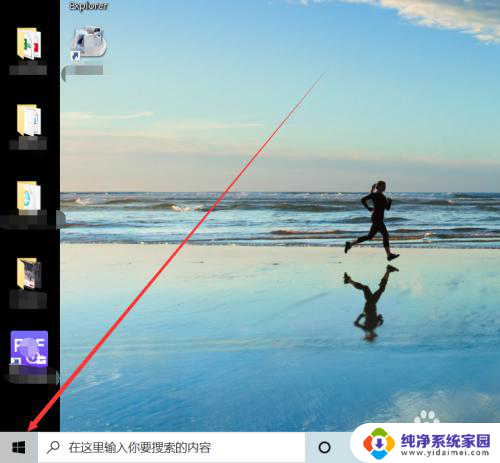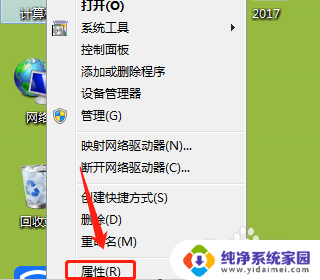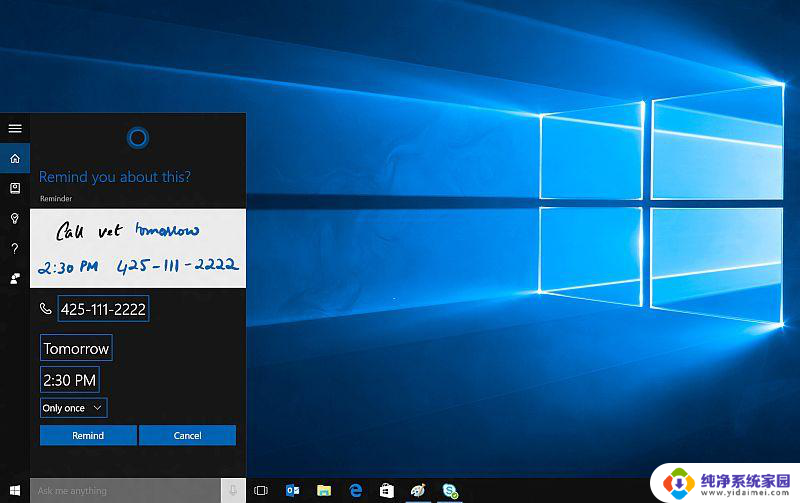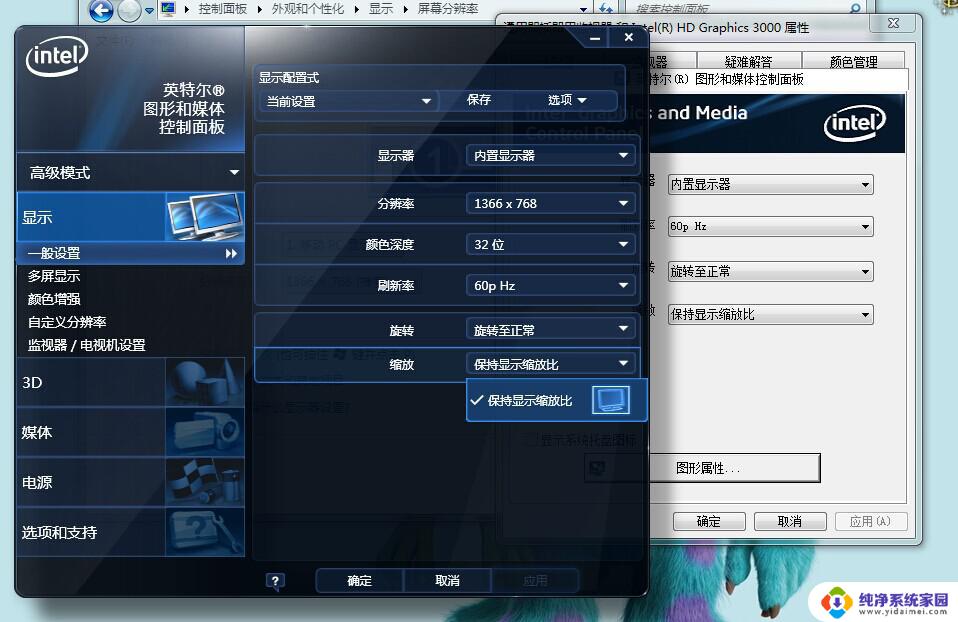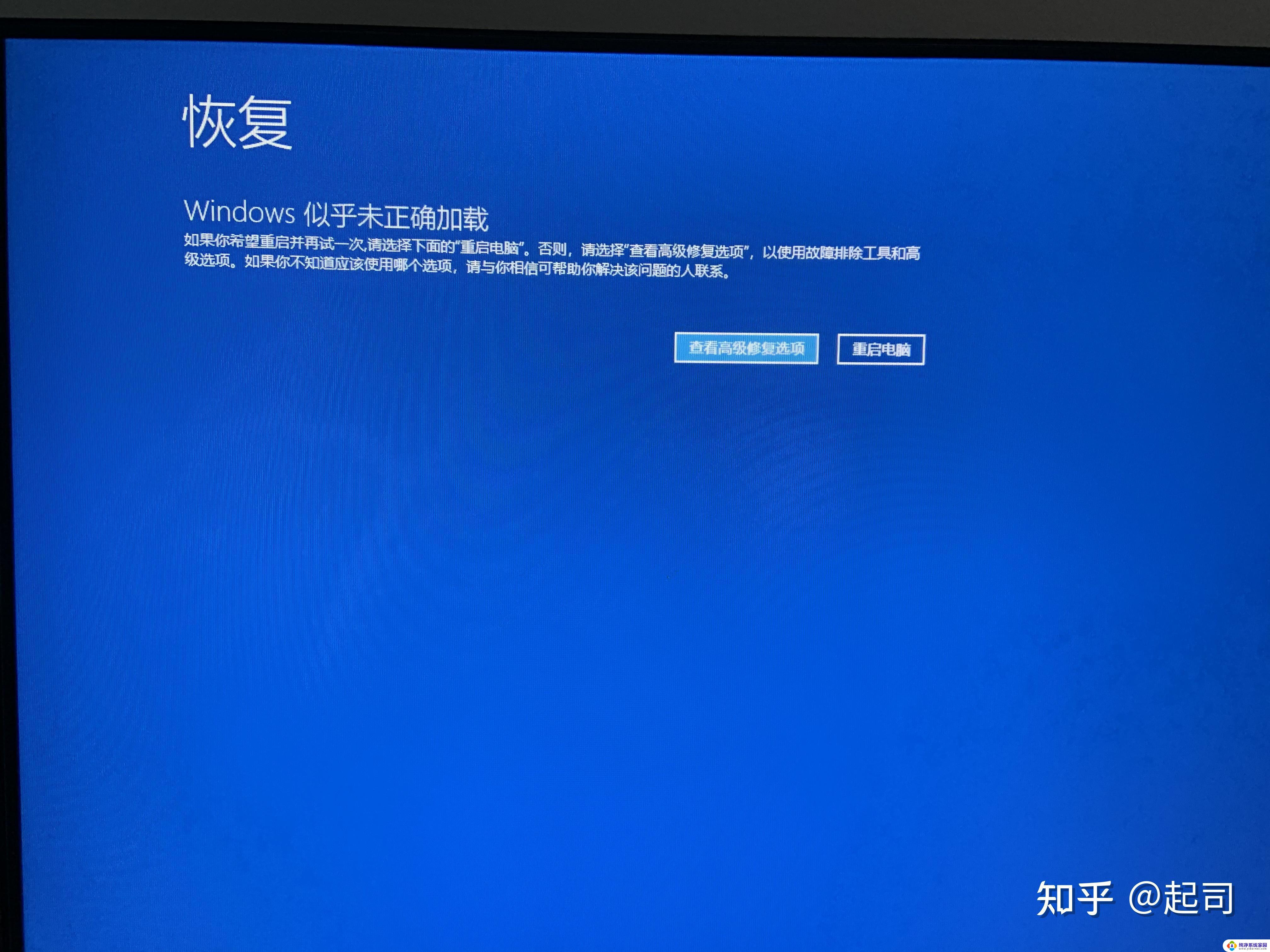电脑显示不出全屏怎么办 电脑屏幕不能全屏显示的解决方法
更新时间:2024-04-04 16:45:30作者:yang
当我们使用电脑时,经常会遇到电脑屏幕无法全屏显示的问题,这可能是因为显示设置出现了错误,或者是因为硬件设备出现了故障。不过不用担心针对这种情况,我们可以采取一些简单的解决方法来解决这一问题。接下来我们将介绍一些常见的解决方案,帮助您解决电脑显示不出全屏的困扰。
步骤如下:
1.系统分辨率问题
我们只需要将分辨率挑高点就可以全屏显示了,首先点击桌面空白的地方然后右键。点击屏幕分辨率设置,如下图所示:
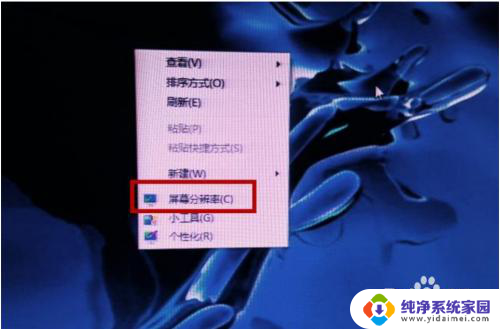
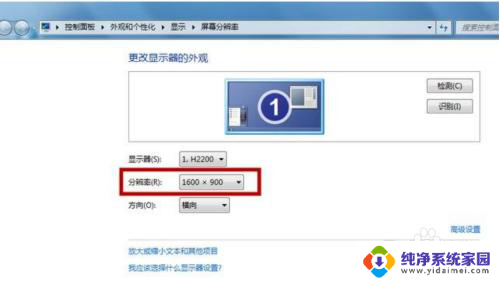
2.显卡驱动问题
显卡没有显卡驱动或者驱动有问题,那么也可能导致电脑屏幕不能全屏显示的问题。具体操作就是你下载后安装一个驱动人生或者驱动精灵,更新下显卡驱动即可。
3.显示器图像比例问题
我们只要到显示器菜单按钮那里调到图像比例,一般有4:3跟16:9的。你调试到16:9的。如下图所示:
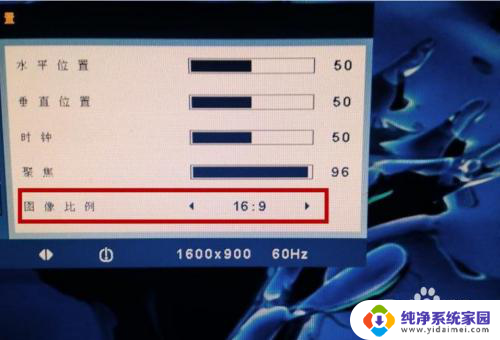
4.以上就是装机之家分享的显示器有黑边无法全屏原因及解决方法,希望你可以解决电脑屏幕不能全屏显示的问题。
以上是解决电脑无法全屏显示的全部内容,对于不清楚的用户,可以参考以上小编提供的步骤进行操作,希望能对大家有所帮助。